Kako onemogočiti nadzor Windows 10

- 1181
- 14
- Mr. Frederick Smitham
Ker je nova različica OS iz Microsofta, je bilo veliko informacij o nadzoru Windows 10 in da OS na nerazumljiv način vohuni za svoje uporabnike. Anksioznost je jasna: ljudje mislijo, da Windows 10 zbira njihove prilagojene osebne podatke, kar ni čisto. Poleg vaših najljubših brskalnikov, spletnih mest in prejšnje različice sistema Windows Microsoft zbira anonimne podatke za izboljšanje OS, iskanje, druge sistemske funkcije ... no, za prikaz oglaševanja.
Če ste zelo zaskrbljeni zaradi varnosti vaših zaupnih podatkov in želite zagotoviti njihovo največjo varnost od Microsoftovega dostopa Prepovedujte Windows 10 Spy za vas. Cm. Tudi: Uporaba aplikacije WPD za izklop telemetrije (nadzor) Windows 10.
Parametri osebnih podatkov in shranjevanja lahko konfigurirate v sistemu Windows 10, ki so že v nameščenem sistemu, in na stopnji njegove namestitve. Spodaj so nastavitve v namestitvenem programu, nato pa bodo v sistemu, ki že deluje na računalniku. Poleg tega je mogoče izklopiti sledenje z uporabo brezplačnih programov, od katerih so najbolj priljubljeni na koncu članka. Pozor: Eden od stranskih učinkov odklopa vohunjenja sistema Windows 10 - videz v nastavitvah napisa po nekaterih parametrih nadzoruje vaša organizacija.
Osebna nastavitev varnosti podatkov pri namestitvi sistema Windows 10
Ena od namestitvenih stopenj Windows 10 - nastavitev nekaterih parametrov zaupnosti in uporabe podatkov.
Začenši s posodobitvijo različic 1703 ustvarjalcev, ti parametri izgledajo na spodnjem posnetku zaslona. Na voljo so naslednje možnosti za prekinitev povezave: določanje lokacije, pošiljanje diagnostičnih podatkov, izbira osebnostnega oglaševanja, prepoznavanje govora, diagnostično zbiranje podatkov. Po želji lahko onemogočite katero koli od teh nastavitev.

Med namestitvijo različic sistema Windows 10 na posodobitev ustvarjalcev, po kopiranju datotek, prvi ponovni zagon in vnos ali preskakovanje ali preskakovanje ključa izdelka (pa tudi morda internetno povezavo), boste videli zaslon "Povečajte hitrost". Če kliknete "Uporabi standardne parametre", potem bo vklopljeno pošiljanje številnih osebnih podatkov, če pritisnete "Nastavitve parametrov" v spodnjem levem kotu, potem lahko spremenimo nekaj parametrov zaupnosti.
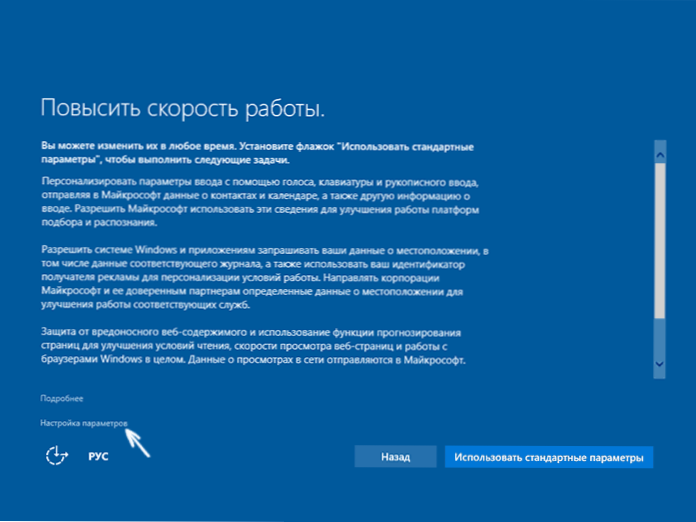
Nastavitve parametrov sta dva zaslona, od katerih je prvi mogoče onemogočiti personalizacijo, pošiljanje podatkov ob vnosu s tipkovnice in vnosa glasu v Mycrosoft ter sledenje lokaciji. Če morate v celoti onemogočiti "vohunske" funkcije sistema Windows 10, lahko na tem zaslonu onemogočite vse točke.
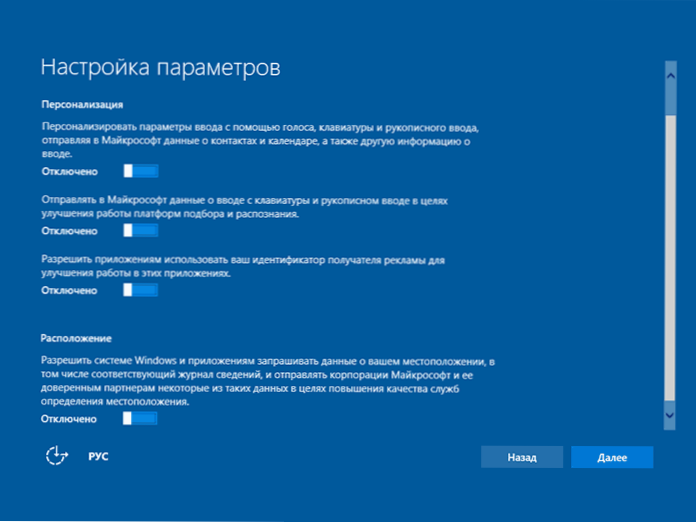
Na drugem zaslonu za izključitev pošiljanja kakršnih koli osebnih podatkov priporočam, da izklopite vse funkcije (napovedovanje nalaganja strani, samodejna povezava z omrežji, pošiljanje napak v Microsoftu), razen za "SmartScreen".
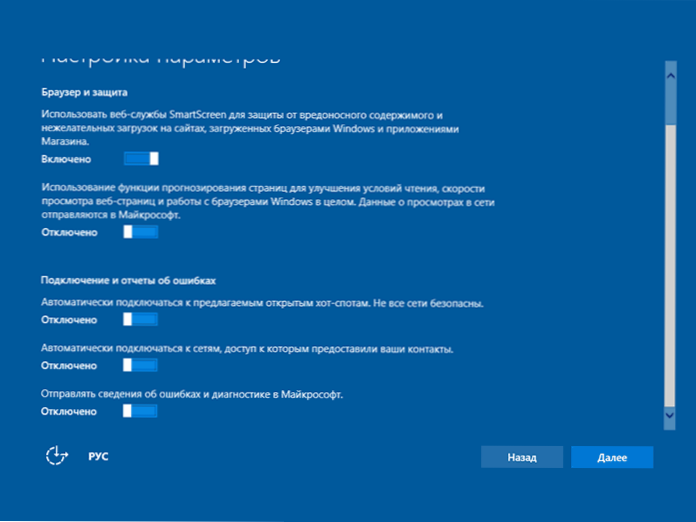
Vse to je povezano z zaupnostjo, ki jo je mogoče konfigurirati pri namestitvi sistema Windows 10. Poleg tega ne morete povezati Microsoftovega računa (ker so številni njegovi parametri sinhronizirani s svojim strežnikom) in uporabite lokalni račun.
Windows 10 Nadzorni izklop po namestitvi
Nastavitve sistema Windows 10 vsebujejo celoten razdelek "zasebnost" za konfiguracijo ustreznih parametrov in prekinitev nekaterih funkcij, povezanih z "nadzorom". Pritisnite tipkovnico Win+I (ali kliknite ikono obvestila in nato - "vsi parametri"), nato izberite želeno točko.
V parametrih zaupnosti obstaja cel sklop točk, od katerih je vsaka upoštevana po vrstnem redu.
So pogoste
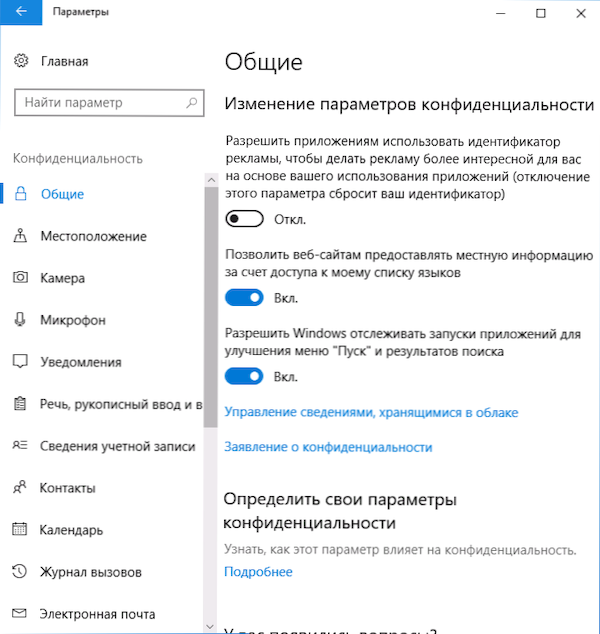
Na zavihku "Splošno" priporočam, da izklopite vse možnosti, razen 2.:
- Dovoli aplikacije, da uporabijo mojega prejemnika oglaševanja - izklopite.
- Vklopite filter SmartScreen - vklopite (točka je v posodobitvi ustvarjalcev odsotna).
- Pošljite moje podatke o pisanju Microsoftu - izklopite (izdelek je obsojen na posodobitev ustvarjalcev).
- Naj spletna mesta zagotavljajo lokalne informacije z dostopom do mojega seznama jezikov- izklopite.
Lokacija
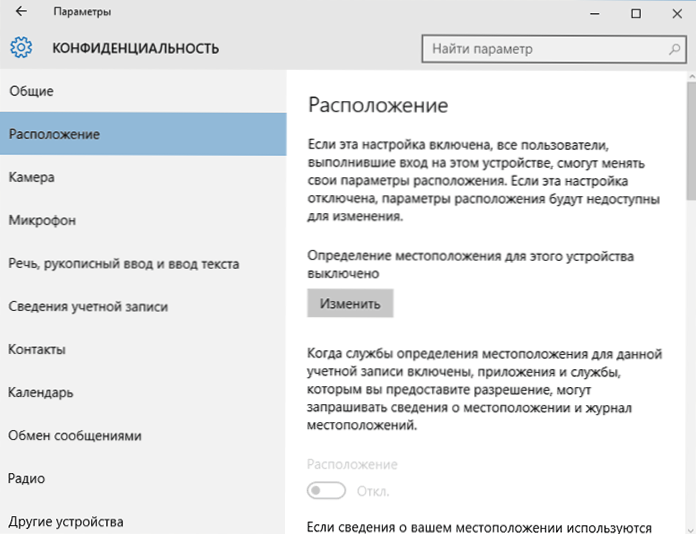
V razdelku »Lokacija« lahko onemogočite določitev lokacije za računalnik kot celoto (izklopi se za vse aplikacije), pa tudi za vsako uporabo tistih, ki lahko uporabijo takšne podatke, ločeno (spodaj v istem odsek).
Govor, ročno napisan vnos in uvedba besedila
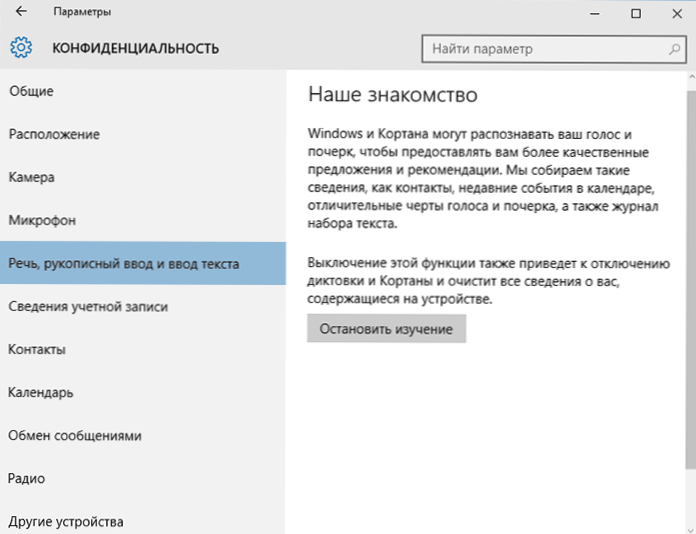
V tem razdelku lahko onemogočite sledenje simbolov, ki ste jih pridobili, govor in vnos rokopisa. Če v razdelku "Naš znanci" vidite gumb "sestanek" z mano ", to pomeni, da so te funkcije že onemogočene.
Če vidite gumb "STOP ŠTUDIJA", ga kliknite, da onemogočite shranjevanje teh osebnih podatkov.
Kamera, mikrofon, informacije o računu, stiki, koledar, radio, sporočila in druge naprave
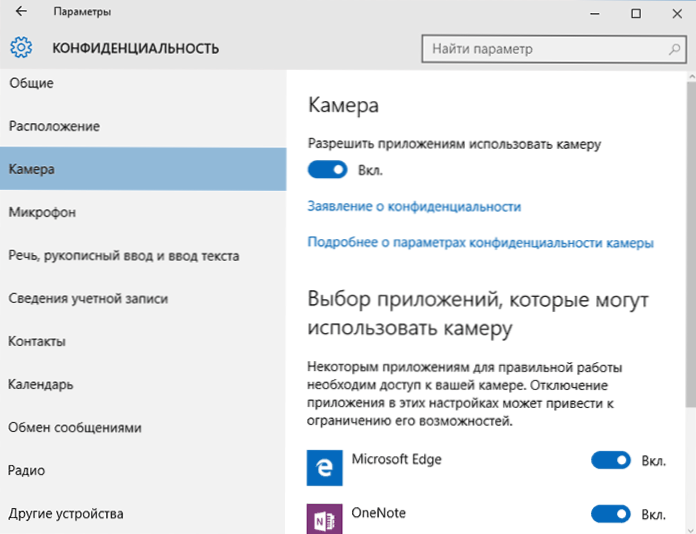
Vsi ti razdelki omogočajo prehod na položaj "izklop" z aplikacijami ustrezne opreme in podatkov vašega sistema (najvarnejša možnost). Prav tako lahko dovolijo njihovo uporabo za posamezne aplikacije in jih prepovedujejo za druge.
Ocene in diagnostika
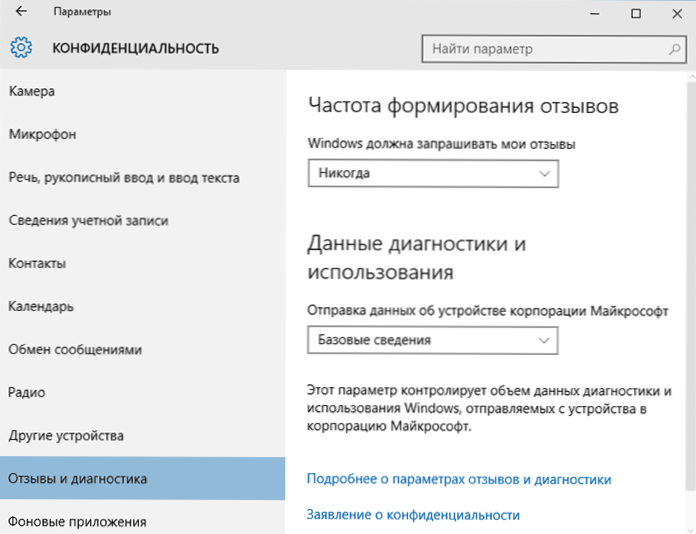
Vložimo "nikoli" na "Windows", naj zahtevajo moje ocene "in" Osnovne informacije "(" Glavni "količina podatkov v različici Ustvarjalcev Creators v točki pošiljanja podatkov Microsoftove korporacije, če nimate želje po skupni rabi informacije z njim.
Aplikacije v ozadju

Številne aplikacije Windows 10 se še naprej izvajajo, tudi če jih ne uporabljate in tudi če niso v meniju Start. V razdelku "Ozadje aplikacij" jih lahko onemogočite, kar ne bo samo preprečilo pošiljanja podatkov, ampak tudi prihranilo naboj prenosnika ali baterije tabličnega računalnika. Članek o tem, kako izbrisati vgrajene -In Windows 10 aplikacij, si lahko ogledate tudi članek.
Dodatni parametri, ki jih bodo morda smiselno onemogočiti parametre zaupnosti (za posodobitev ustvarjalcev Windows 10):
- Uporaba aplikacij podatkov vašega računa (v razdelku podatkov o računu).
- Dovoljenje za dostop do stikov.
- Dovoljenje za dostop do e -mail.
- Dovoljenje za uporabo diagnostičnih podatkov (v razdelku za diagnozo aplikacije).
- Reševanje dostopa do naprav.
Dodaten način, da Mycrosoft daste manj informacij o sebi, je uporaba lokalnega računa in ne Microsoftovega računa.
Dodatne zaupne in varnostne nastavitve
Za večjo varnost bi morali izvesti tudi še nekaj dejanj. Vrnite se v okno "Vsi parametri" in pojdite v razdelek "Omrežje in internet" in odprite razdelek Wi-Fi.
Odklopite točke "Poiščite plačane načrte za sosednje priporočene točke odprtega dostopa" in "Povežite se s predlaganimi vročimi UPS" in omrežjem HotSpot 2.0.
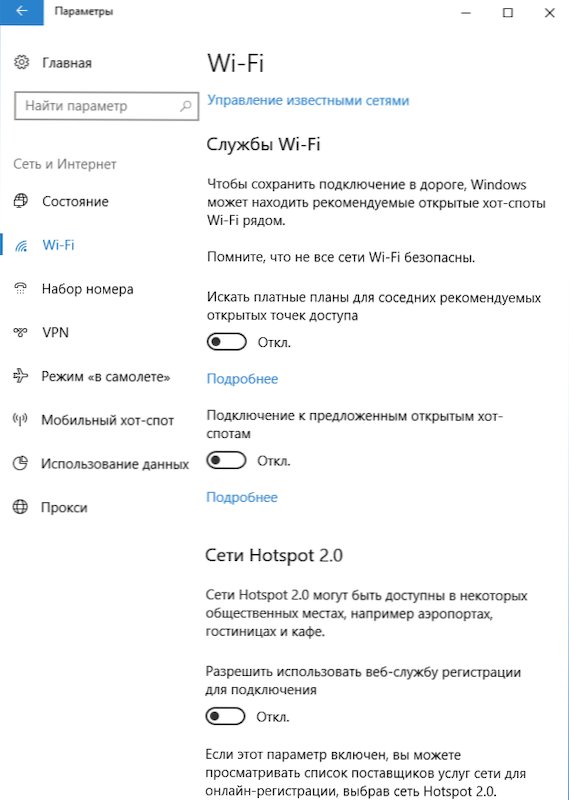
Ponovno se vrnite v okno Nastavitve, po katerem pojdite na »Posodobitev in varnost«, po katerem v dodatnih parametrih »Windows“ Center za Windows posodobitev «in nato kliknite» Izberite, kako in kdaj prejemati posodobitve «(spodnja povezava).
Odklopite prejem posodobitev z več mest. Prav tako bo izklopil prejem posodobitev iz računalnika z drugimi računalniki v omrežju.
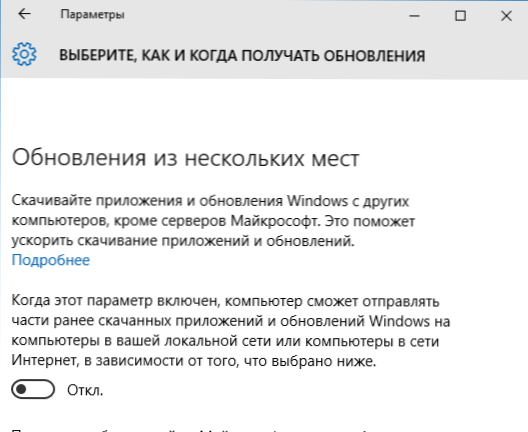
In kot zadnja točka: lahko onemogočite (ali ročno zaženete) storitev Windows "Diagnostic Tracking Service", saj v ozadju pošilja tudi podatke Mycrosoftu, medtem ko njegovo zaustavitev ne bi smelo vplivati na delovanje sistema.
Poleg tega, če uporabljate brskalnik Microsoft Edge, poglejte v dodatne nastavitve in izklopite funkcije napovedovanja in shranjevanja podatkov. Cm. Brskalnik Microsoft Edge v sistemu Windows 10.
Nadzorni programi Windows 10
Od izdaje sistema Windows 10 se zdi, da številne brezplačne pripomočke odklopijo vohunske funkcije sistema Windows 10, od katerih so najbolj priljubljene spodaj predstavljene spodaj.
Pomembno: Toplo priporočam, da pred uporabo teh programov ustvarite točko za obnovitev sistema.
DWS (uničite Windows 10 vohunjenje)
DWS je najbolj priljubljen program za spremljanje sistema Windows 10. Utility v ruščini se nenehno posodablja in ponuja tudi dodatne možnosti (prekinitev posodobitev sistema Windows 10, prekinitev povezave sistema Windows 10, brisanje vgrajenih aplikacij).
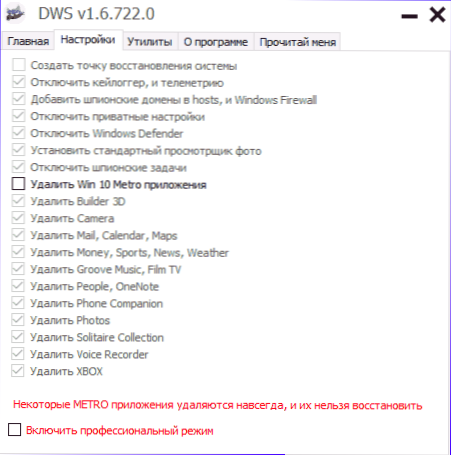
Na spletnem mestu je ločen pregledni članek o tem programu - uporaba uničenja sistema Windows 10 in kje prenesti DWS
O&O SUTUP10
Brezplačni program za odklop Windows 10 O&O Shutup10, verjetno eden najpreprostejših za novinca, v ruščini in ponuja nabor priporočenih nastavitev za varno odklop vseh funkcij sledenja v 10-Kke.
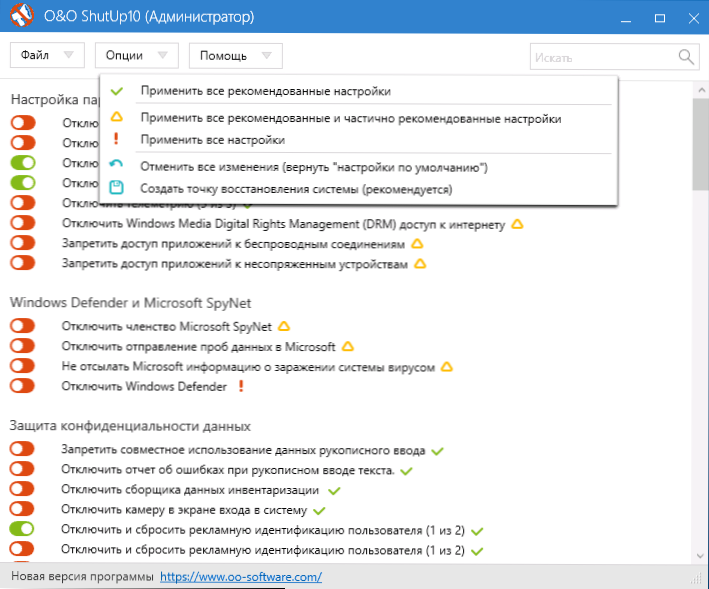
Ena od koristnih razlik v tem pripomočku in drugih je podrobna pojasnila za vsako odklopljeno možnost (ki jo povzroči stiskanje z imenom vključenega ali odklopljenega parametra).
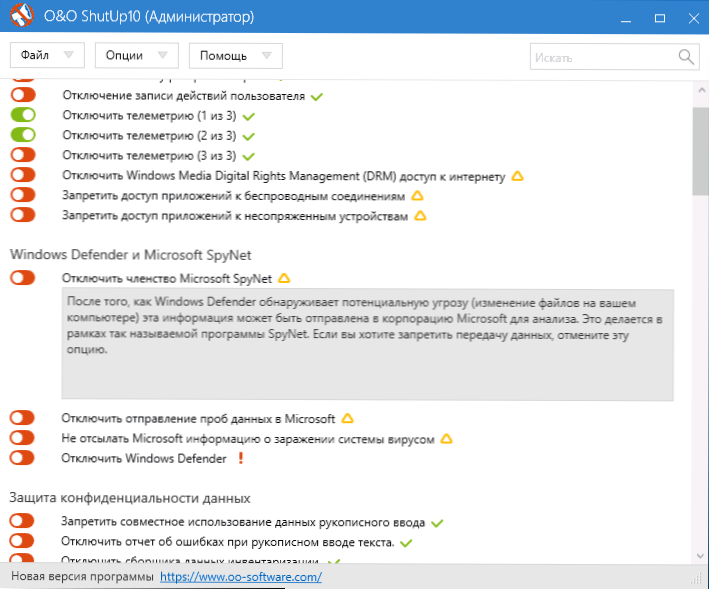
O&O lahko prenesete na uradni spletni strani programa https: // www.Oo-software.Com/en/shutup10
Ashampoo Antispy za Windows 10
V začetni različici tega članka sem zapisal, da je bilo veliko brezplačnih programov za izklop vohunskih zmogljivosti sistema Windows 10 in jih nisem priporočil za uporabo (malo znani razvijalci, hitri izhod programov in s tem njihov možni nerazvitost ). Zdaj je eno od dokaj znanih podjetij Asshampoo izdal svoj antespy pripomoček za Windows 10, ki mu je, kot se mi zdi.
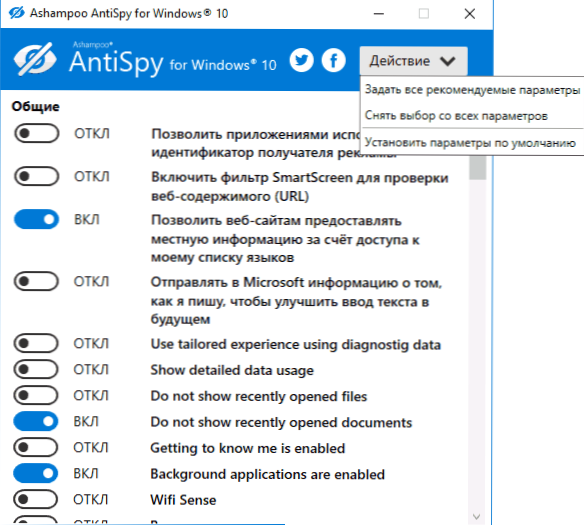
Program ne zahteva namestitve in takoj po zagonu boste dobili dostop do vključitve in odklop vseh obstoječih funkcij za sledenje uporabnikom v sistemu Windows 10. Na žalost za našega uporabnika program v angleščini. Toda tudi v tem primeru ga lahko enostavno uporabite: samo izberite UPORABITE RAZVELJENE NASTAVITEV v razdelku Dejanja, da naenkrat uporabite priporočene nastavitve varnosti osebnih podatkov.
Ashampo Antipy za Windows 10 lahko prenesete s uradnega spletnega mesta www.Ashampoo.Com.
WPD
WPD je še en pripomoček za visoko kakovost za odklop nadzora in nekatere druge funkcije Windows 10. Možnih pomanjkljivosti - prisotnost samo ruskega jezika vmesnika. Prednosti - to je ena redkih pripomočkov, ki podpira različico sistema Windows 10 Enterprise LTSB.
Glavne funkcije zaustavitve "vohunjenja" so osredotočene na zavihek Program s sliko "Eye". Tu lahko onemogočite pravilnike, storitve in naloge pri načrtovalcu nalog, tako ali drugače, povezane s prenosom in zbiranjem osebnih podatkov Microsoft.
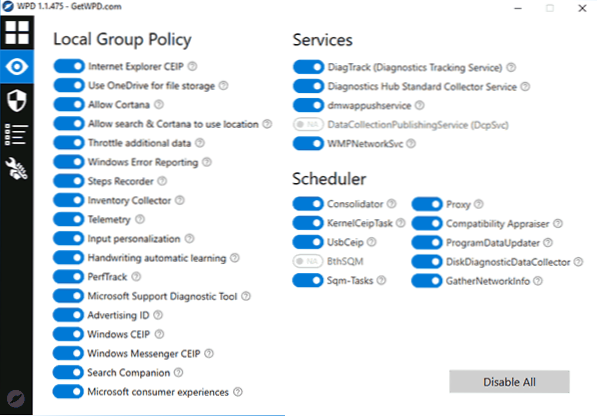
Zanimiva sta tudi še dva zavihka. Prva je pravila požarnega zidu, ki vam omogoča, da v takem klikom konfigurirate pravila požarnega zidu Windows 10, tako da so blokirani telemetrični strežniki Windows 10, dostop do interneta tretjih strank ali odklopite posodobitev.
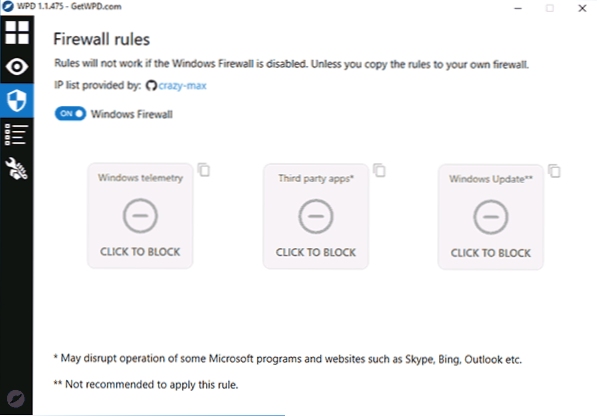
Druga - priročna odstranitev vgrajenih -in aplikacij Windows 10.
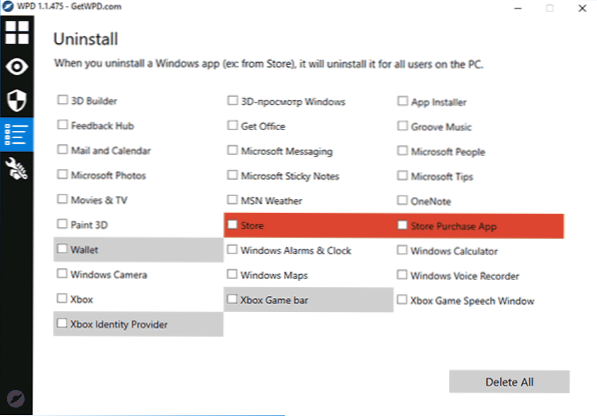
WPD lahko prenesete na uradni spletni strani razvijalca https: // getwpd.Com/
Dodatne informacije
Možne težave, ki jih povzročajo programi za onemogočanje nadzora Windows 10 (ustvarite obnovitvene točke, tako da je po potrebi mogoče enostavno vrniti spremembe):
- Odklop posodobitev pri uporabi privzetih parametrov ni najvarnejša in najbolj uporabna praksa.
- Dodajanje številnih domen Microsofta v datoteko gostiteljev in pravila BrandMowerja (blokiranje dostopa do teh domen), naknadnih možnih težav z delom nekaterih programov, ki zahtevajo dostop do njih (na primer težave s Skype).
- Potencialne težave z delom v trgovini Windows 10 in nekaterimi, včasih potrebnimi, storitev.
- Če točk obnovitve ni - težava ročno vrne parametre v prvotno stanje, zlasti za novinca.
In na koncu je avtorjevo mnenje: Po mojem mnenju je paranoja o vohunu Windows 10 pretirano napihnjena in kjer se morate pogosteje ukvarjati s škodo zaradi odklopa, zlasti uporabnikov začetnikov, ki uporabljajo brezplačne programe za te namene. Od funkcij, ki resnično ovirajo življenje, lahko v meniju Start (kako onemogočiti priporočene aplikacije v začetnem meniju) in od nevarnih povezav za odpiranje omrežij Wi -fi lahko zabeležim le "priporočene aplikacije".
Zdi se mi še posebej neverjetno, da se nihče ne graja svojega android-čaljskega brskalnika (Google Chrome, Yandex), družbenega omrežja ali sel , ne neosebni podatki.
- « Kakšen postopek CSRSS.exe in zakaj naloži procesor
- Napaka 0x80070643 Pri namestitvi posodobitve definicije za Windows Defender v sistemu Windows 10 »

